Sticky Notes egy Windows alkalmazás, és ellentétben más alkalmazások, mint a Jegyzettömb, nem tárolja a szöveget egy egyszerű TXT fájlt. Ehelyett az összes adatot egy plum nevű adatbázisban tárolja.sqlite. Bármilyen szöveget tárol, elérhető ebben az adatbázisban. Ez egy SQL Lite Adatbázis. Ebben a bejegyzésben látni fogjuk, hogy a Sticky Notes hol kerül mentésre a Windows 10 rendszerben, azaz annak pontos fizikai helyén.
hol vannak a Sticky Notes mentett Windows 10
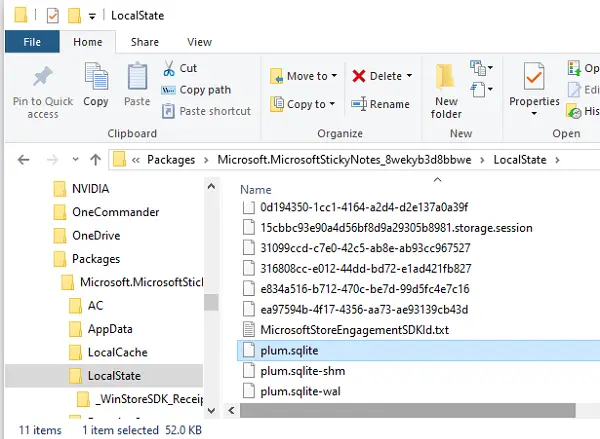
nyissa meg a Fájlkezelőt, kattintson a címsorra
másolja be ezt a címet, majd nyomja meg az Enter billentyűt:
%UserProfile%\AppData\Local\Packages\Microsoft.MicrosoftStickyNotes_8wekyb3d8bbwe\LocalState
ez felfedi a Stick Notes mappa helyét az összes fájllal együtt.
keressen egy Plum nevű adatbázisfájlt.sqlite.
ha jegyzeteket szeretne másolni erről a számítógépről egy másik számítógépre. Másolja a szilvát.SQLite fájlt, majd illessze be ugyanazon a helyen, mint egy másik számítógépen. Ezután, amikor egy másik számítógépen elindítja a Sticky Notes alkalmazást, láthatja az összes jegyzetet. Feltétlenül olvassa el a részletes bejegyzést a Sticky Notes biztonsági mentéséhez, mentéséhez, visszaállításához.
olvassa el: hogyan lehet visszaállítani véletlenül törölt cetlik.
kivonat Sticky Notes adatok nélkül app
most már tudjuk a helyet, ahol Sticky Notes menti az adatokat, és hogy rendelkezésre állnak egy SQL Lite adatbázisban. Bár a Jegyzettömbben történő megnyitással nem lehet olvasni, használhat egy ingyenes SQL adatbázis-olvasót, például a DB böngészőt.
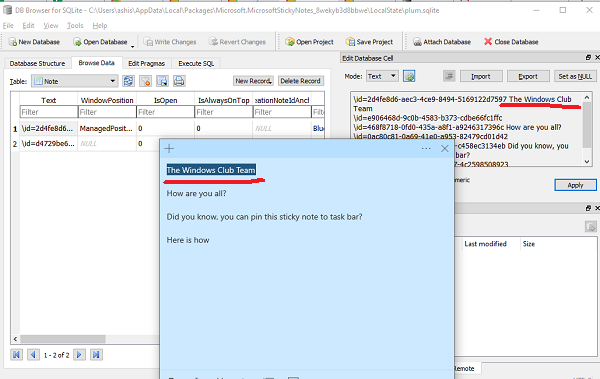
ha a Sticky Notes alkalmazás használata nélkül szeretné elolvasni, itt van, hogyan kell csinálni.
- töltse le a DB böngészőt az SQL Lite-hoz, és telepítse azt.
- Ezután keresse meg az elején, és nyissa meg.
- a DB böngészőszoftverben kattintson az Open Database
- elemre.sqlite fájl helyét, majd válassza ki, hogy nyissa meg.
- az első fül felfedi az adatbázis szerkezetét, a második fül pedig az adatok böngészése. Váltson rá.
- a cetlik összes adatait sorok formájában részletezi.
- az adatbázis minden sora egy cetlit jelent a Cetliben.
- kattintson a szöveg oszlopra, és a jegyzet adatai megjelennek a bal oldalon.
- másolja a teljes szöveget a Ctrl + A és a Ctrl + C használatával.
van azonban egy figyelmeztetés. Minden sor előtt egy szöveg, amely hasonlít a \id=2d4fe8d6-aec3-4ce9-8494-5169122d7597. El kell távolítanod mindet.

hogy az említett, akkor megy minden geeky róla. Szöveget másolhat az adatbázis-olvasóból, és bevihet egy másik Sticky Notes adatbázisba.
hasznos tudni a Sticky Notes mentett helyét a Windows rendszerben, amikor biztonsági másolatot kell készítenie és vissza kell állítania.